Copy hình ảnh từ AutoCAD sang Word, Excel, sao chép ảnh từ AutoCAD san
Trong một vài trường hợp bắt buộc chúng ta phải sử dụng đến Word hay Excel nhưng chớ trêu thay bạn lại không biết cách để copy hình ảnh từ AutoCAD sang Word, Excel, đừng lo lắng vì với cách copy hình ảnh từ AutoCAD sang Word, Excel sau đây sẽ giúp bạn sử lý nhanh chóng mọi vấn đề.
Bài viết liên quan
- Bài 6 – Lệnh Move, Copy, Erase, Explode trong Autocad
- Bài 4 – Lệnh Vẽ Line, Pline, Mline trong Autocad
- Bài 5 – Các lệnh vẽ hình học trong Autocad
- Cách xuất file SketchUp sang AutoCAD
- Cách chuyển file autocad sang pdf, chyển DWG sang pdf nhanh nhất
Copy hình ảnh từ AutoCAD sang Word, Excel không phải là chủ đề mới tại friend.com.vn, chúng tôi nhớ rằng đã từng có bài viết hướng dẫn các bạn cách chuyển file CAD sang Word, tuy nhiên nếu bạn chưa tham khảo cách chuyển file CAD sang Word đó thì hãy bỏ đi vì hướng dẫn sau đây sẽ còn đầy đủ và chi tiết hơn nữa. Tất nhiên mục đích cuối cùng vẫn là giúp người dùng copy hình ảnh từ AutoCAD sang Word, Excel nhanh và dễ thực hiện nhất.

Hướng dẫn copy hình ảnh từ AutoCAD sang Word, Excel
Bước 1: Việc đầu tiên để copy hình ảnh từ AutoCAD sang Word, Excel là chúng ta cần phải sử dụng một phần mềm chuyên nghiệp có tên là BetterWMF. Trước tiên hãy download BetterWMF về tại đây.
Bước 2: Sau đó chúng ta tiến hành cài đặt BetterWMF, đồng ý với các điều khoản có trong BetterWMF.
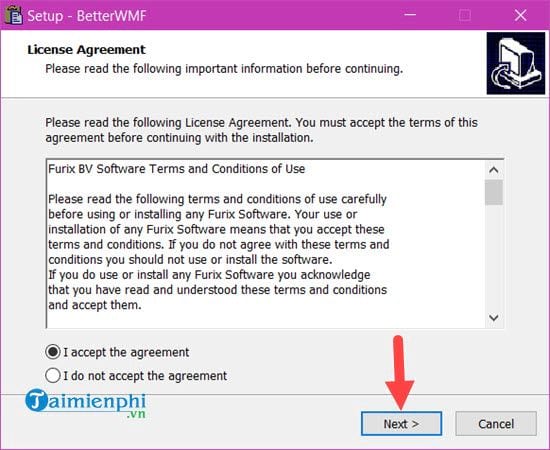
Bước 3: Tiếp theo sau đó bạn lựa chọn đường dẫn cho phần mềm BetterWMF, nếu không quá quan tâm bạn có thể bỏ qua bước này.

Sau cùng hãy nhấn vào Install để tiến hành cài đặt phần mềm.
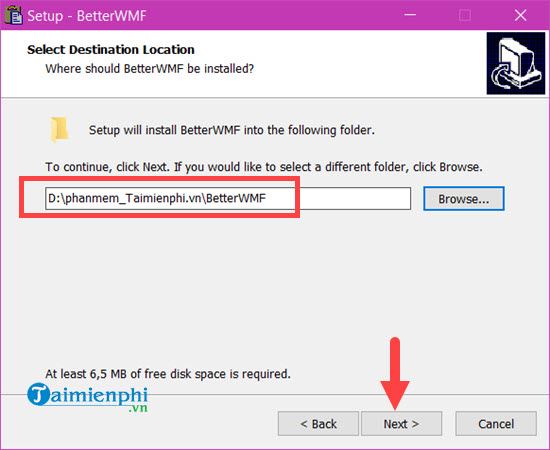
Sau khi cài đặt xong hãy nhấn vào Finish để tiến hành mở phần mềm này lên.
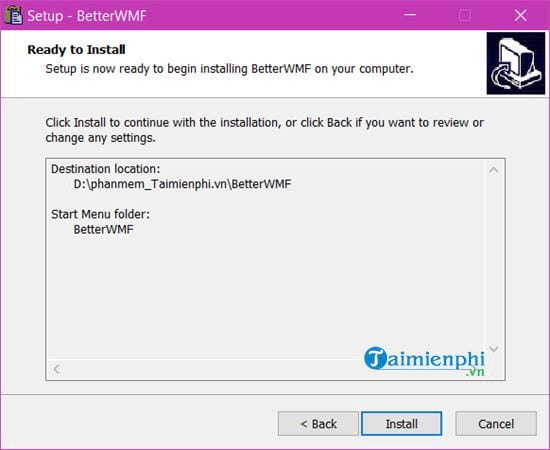
Bước 4: Sau đó mở BetterWMF lên bạn chỉ cần chú ý tích vào Make all black sau đó nhấn vào OK và cứ để nó ở dưới màn hình, giờ chúng ta không cần quan tâm nữa.
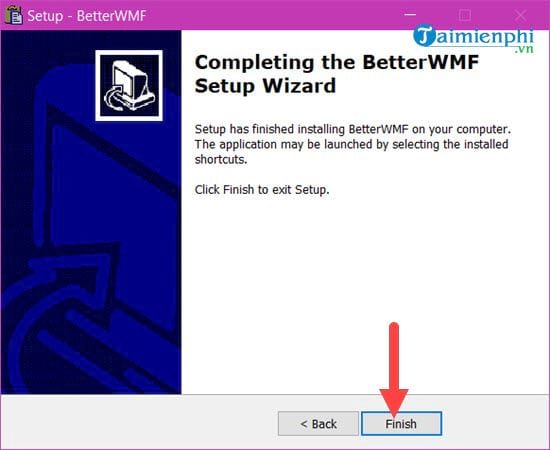
Bước 5: Mở một file CAD bất kỳ lựa chọn khoanh chuột vào đối tượng mà bạn muốn lựa chọn rồi nhấn Ctrl + C để tiến hành copy hình ảnh từ AutoCAD sang Word, Excel.
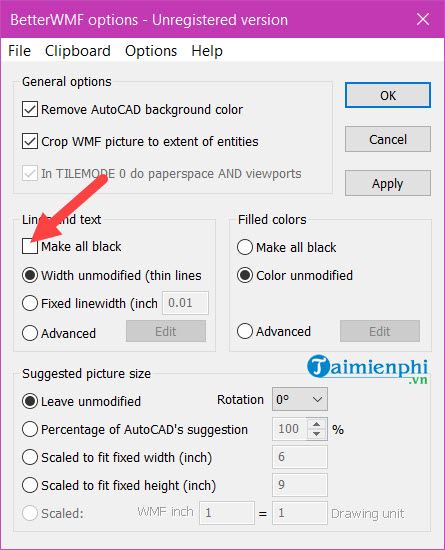
Bước 6: Nhìn xuống dưới nếu thấy có Command:_copyclip xxx found tức là lệnh Copy đã thành công.
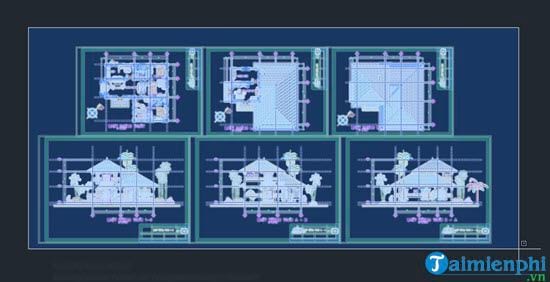
Bước 7: Cuối cùng bạn chỉ cần paste nó sang Word với lệnh Ctrl + V thông thường là được.
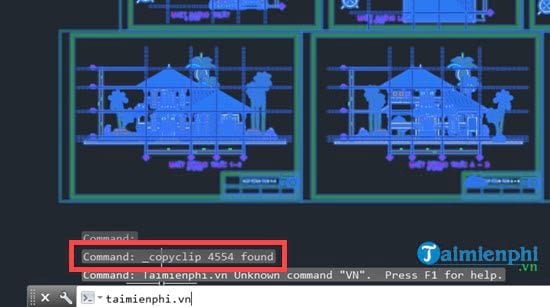
Bước 8: áp dụng tương tự cho Excel bạn sẽ được như hình dưới đây.
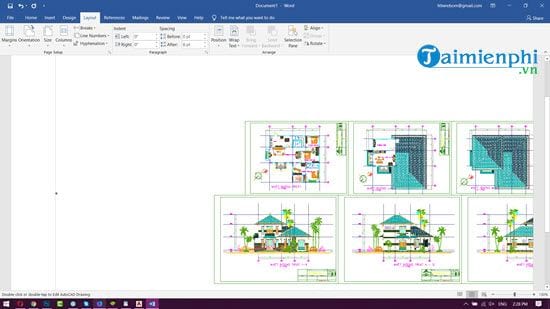
- Share CrocoBlock key trọn đời Download Crocoblock Free
- Cung cấp tài khoản nghe nhạc đỉnh cao Tidal Hifi – chất lượng âm thanh Master cho anh em mê nhạc.
- Cách xóa Windows.old trên Windows 10, delete Previous Windows installi
- Bán Tài Khoản Amazon prime video Giá 500k/6 tháng
- Các Kí Tự Đặc Biệt Trên Bàn Phím Điện Thoại ❣️ Đầy Đủ
- iPhone 7 plus màu nào đẹp nhất, Chọn mua màu nào phù hợp
- Máy lọc không khí cho ô tô Xiaomi Smartmi Car air Purifier – Mivietnam
Bài viết cùng chủ đề:
-
Làm Sim Sinh Viên,Chuyển đổi gói cước Viettel,Vinaphone,Mobile tại simredep.vn
-
Những phim có cảnh sex trần trụi bị cấm phát hành trên thế giới
-
Mạch đếm sản phẩm dùng cảm biến hồng ngoại – Học Điện Tử
-
6 Mẹo dân gian chữa rướn ở trẻ sơ sinh khi ngủ tự nhiên an toàn
-
Sao kê tài khoản ngân hàng ACB-những điều cần biết
-
Acer Iconia B1-723 – Chính hãng | Thegioididong.com
-
Cách khắc phục lỗi Voz không vào được bạn không nên bỏ qua
-
Tắt mở màn hình iPhone cực nhanh, không cần phím cứng – Fptshop.com.vn
-
[SỰ THẬT] Review bột cần tây mật ong Motree có tốt không?
-
Cách rút gọn link Youtube
-
Chèn nhạc trong Proshow Producer, thêm nhạc vào video
-
Hack Stick War Legacy Full Vàng Kim Cương Tiền ❤️ 2021
-
Cách chuyển font chữ Vni-Times sang Times New Roman
-
Du lịch Thái Lan nên đi tour hay đi tự túc? – BestPrice
-
Cách reset Wifi FPT, đặt lại modem wifi mạng FPT
-
9 cách tra số điện thoại của người khác nhanh chóng, đơn giản – Thegioididong.com
















